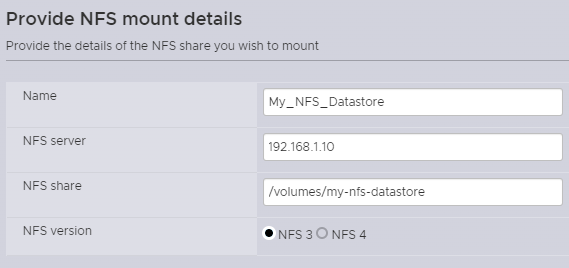VMware Host Client で、仮想ディスクを格納するネットワーク ファイル システム (NFS) データストアを作成し、ISO イメージや仮想マシンなどを格納する中央のリポジトリとして使用することができます。
ESXi に組み込まれた NFS クライアントは、TCP/IP 接続で NFS (Network File System) プロトコルを使用して、NAS サーバ上に存在する指定された NFS ボリュームにアクセスします。vSphere は、バージョン 3 および 4.1 の NFS プロトコルをサポートします。
ESXi ホストは、NFS ボリュームをマウントし、ストレージのニーズに応じてこのボリュームを使用することができます。
通常、NFS ボリュームまたはディレクトリは、ストレージ管理者によって作成され、NFS サーバからエクスポートされます。VMFS などのローカル ファイル システムで NFS ボリュームをフォーマットする必要はありません。代わりに、ボリュームを ESXi ホストに直接マウントし、VMFS データストアを使用する場合と同じ方法で仮想マシンを保存および起動します。
NFS は、NFS データストアに仮想ディスクを格納するほかに、ISO イメージや仮想マシンのテンプレートなどの中央リポジトリとして使用できます。ISO イメージ用のデータストアを使用する場合、仮想マシンの CD-ROM デバイスをデータストア上の ISO ファイルに接続できます。次に、その ISO ファイルからゲスト OS をインストールできます。
NFS ストレージを使用する場合は、NFS サーバの設定、ネットワーク、NFS データストアなどに関連する個別のガイドラインを参照してください。
VMware Host Clientでの NFS データストアのマウント
[新しいデータストア] ウィザードを使用して、ネットワーク ファイル システム (NFS) データストアを VMware Host Client にマウントできます。
前提条件
NFS では、リモート サーバに格納されているデータへアクセスするためのネットワーク接続が必要であるため、NFS を構成するにはまず、VMkernel ネットワークを構成する必要があります。